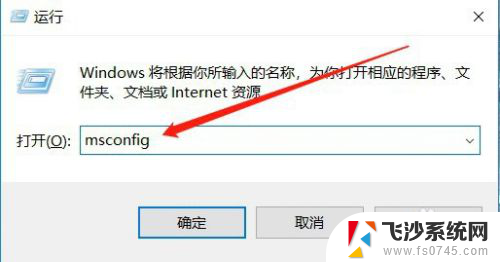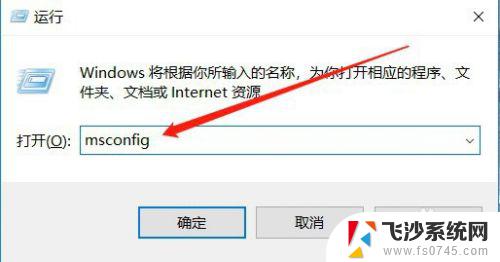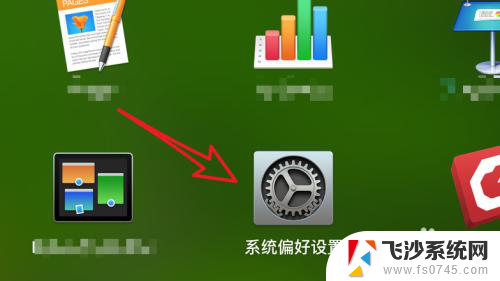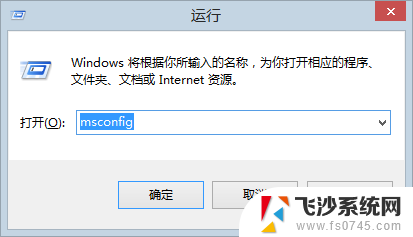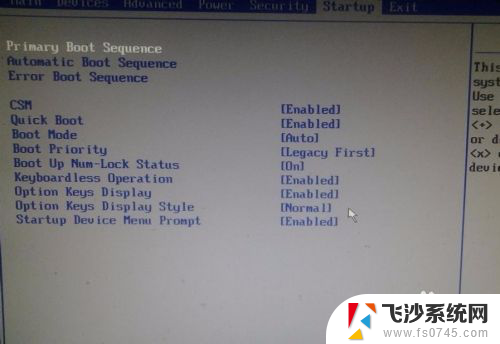怎么看电脑启动项 Windows系统如何查看开机启动项设置
怎么看电脑启动项,电脑的开机启动项设置对于系统的运行速度和启动时间有着重要的影响,合理地配置启动项可以提高电脑的性能,很多用户并不清楚如何查看和设置开机启动项,导致电脑开机变慢或者出现其他问题。在Windows系统中,我们可以通过一些简单的步骤来查看和调整启动项,以达到优化系统的目的。本文将介绍如何查看Windows系统的开机启动项设置,帮助大家更好地管理电脑的开机启动。
具体步骤:
1.首先找到电脑的“运行”窗口,或者直接按“win+R”。然后输入“msconfig”,如图所示。
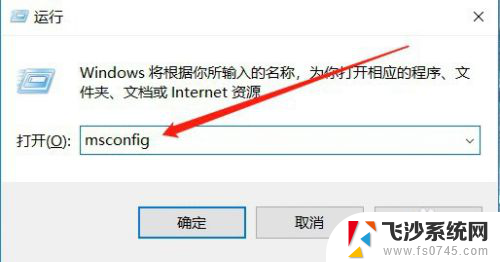
2.然后会打开系统配置的窗口,选择其中的“启动”,如图所示。
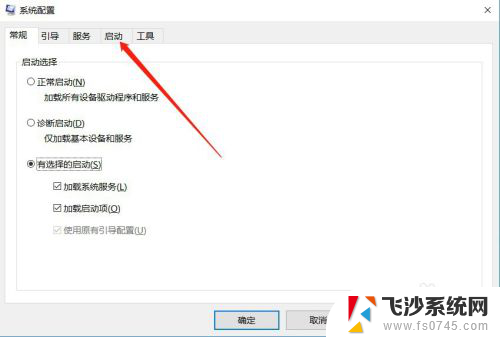
3.进入启动设置之后,点击“打开任务管理器”,如图所示。
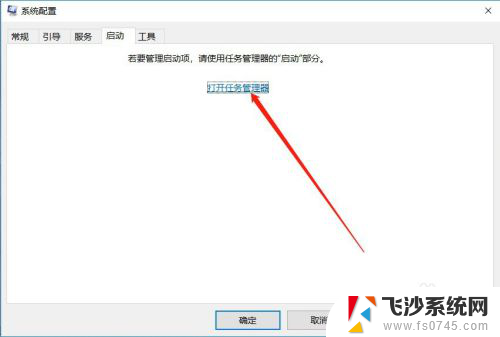
4.进入任务管理器之后,就可以看到电脑的所有启动项,如图所示。
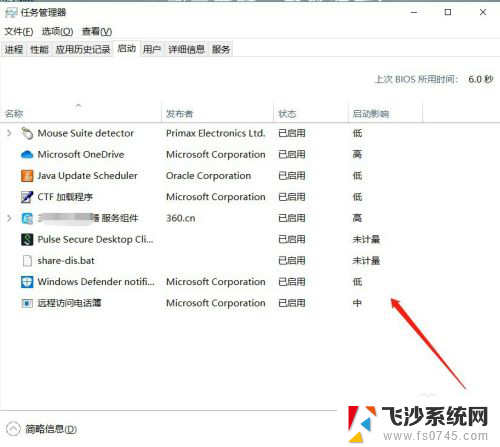
5.如果想要把某个服务禁止开机启动,可以选中该服务,点击下面的“禁用”,如图所示。
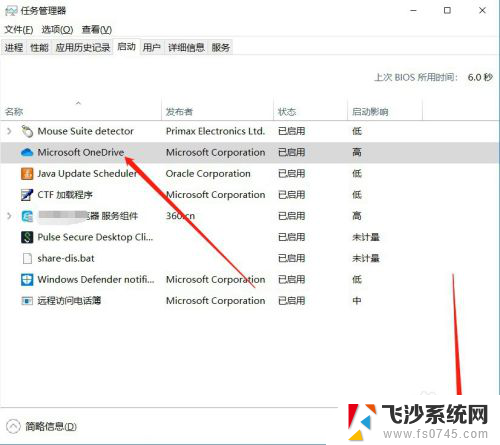
6.禁用成功之后,状态就会变为“已禁用”,如图所示。
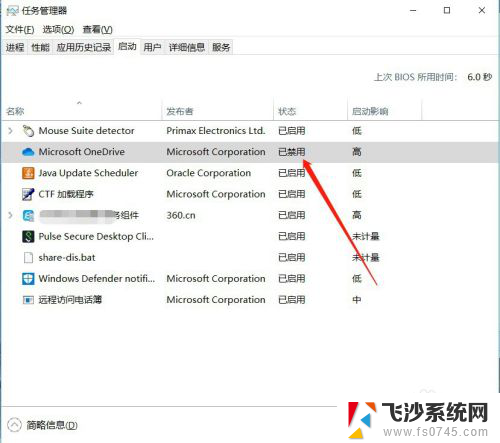
7.以上就是怎么看电脑启动项的方法介绍,希望可以帮到大家。
以上就是如何查看电脑启动项的全部内容,如果您遇到相同问题,可以参考本文介绍的步骤进行修复,希望这些信息能对您有所帮助。